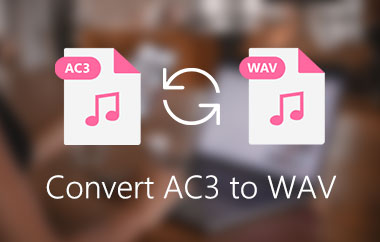다양한 오디오 트랙의 열렬한 수집가라면 의심할 여지 없이 가장 소중한 파일을 양호한 상태로 유지하기 위해 오디오 변환기 소프트웨어가 필요합니다. 그렇기 때문에 이 게시물에서는 온라인에서 사용할 수 있고 컴퓨터에서 다운로드할 수 있는 검증된 WAV-AAC 변환기 소프트웨어를 공유합니다.
1부. 오프라인에서 더 나은 오디오 품질을 위해 WAV를 AAC로 변환하는 방법에 대한 2가지 우수한 방법
스토어에서 다운로드할 수 있는 다양한 오디오 파일 변환기가 있는 것 같습니다. 그럼에도 불구하고 어떤 도구를 사용할 것입니까? 자신의 전문 지식에 가장 잘 맞는 파일을 찾는 데 어려움을 겪고 있을 것입니다. 따라서 기사의 이 부분에서는 Mac에서 WAV를 AAC로 쉽게 변환할 수 있는 도구를 살펴보겠습니다. 따라서 다음은 신뢰할 수 있는 상위 2개의 WAV-AAC 변환기입니다.
최고 등급의 소프트웨어 사용: AVAide Video Converter
AVAide 비디오 컨버터 Mac과 Windows 컴퓨터 모두에서 잘 작동하는 안정적인 프로그램입니다. 거의 모든 출력/입력 오디오 및 비디오 파일 형식에 대한 탁월한 지원으로 다양한 형식을 변환하는 데 도움이 될 수 있습니다. 가속 기술은 원본 소스의 품질을 유지하면서 몇 초 만에 빠른 변환을 보장합니다.
또한 해상도, 비트 전송률, 채널, 시각 효과 추가 등을 변경할 수 있는 비디오/오디오 편집기와 같은 유용한 도구가 포함되어 있습니다. 그 외에도 내장된 GIF 메이커를 사용하면 비디오나 몇 개의 이미지에서 GIF를 빠르게 만들 수 있습니다. AVAide 비디오 컨버터 미디어 파일 변환 외에도 다양하고 유용한 기능을 수행하는 다목적 프로그램입니다. Mac 변환기 소프트웨어에서 이 환상적인 WAV를 AAC로 사용하는 방법을 배우려면 아래의 간단한 단계를 살펴보십시오.
1 단계소프트웨어 실행
시작하려면 브라우저를 열고 공식 웹 사이트로 이동하십시오. AVAide 비디오 컨버터. 응용 프로그램을 다운로드하여 설치합니다. 빠르게 다운로드하려면 아래 다운로드 버튼을 누르십시오.
2 단계WAV 파일 가져오기
탭 파일 추가 버튼을 눌러 WAV 파일을 업로드합니다. 일괄 업로드를 원하시면 플러스(+) 버튼에 파일을 끌어다 놓으면 됩니다.
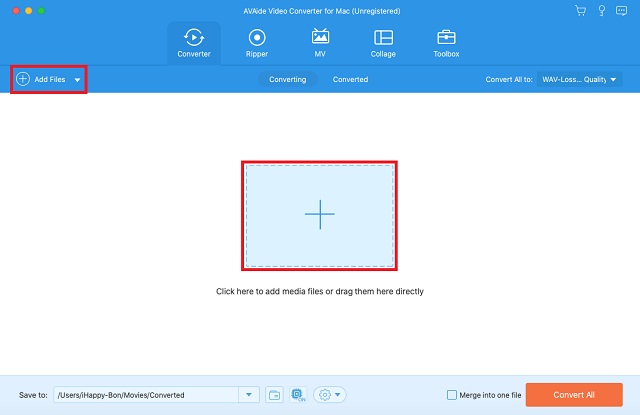
3단계오디오 형식 목록에서 AAC 선택
인터페이스에서 오디오 단추; 오디오 형식 목록으로 이동합니다. 선택하다 AAC 오디오 형식으로.
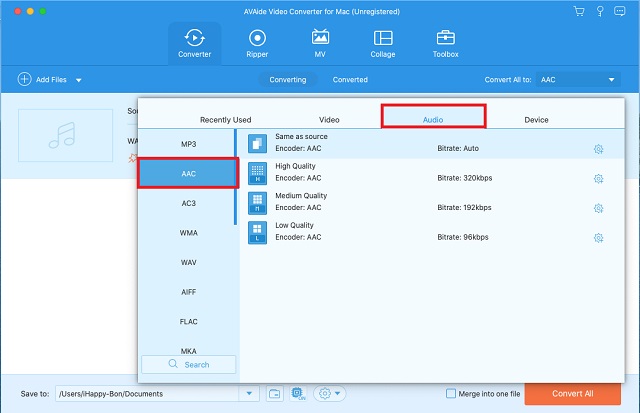
4단계변환 프로세스를 시작하십시오
그 후, 체크 모두 변환 버튼을 눌러 빠른 변환을 시작합니다. 변환이 완료될 때까지 기다리십시오.
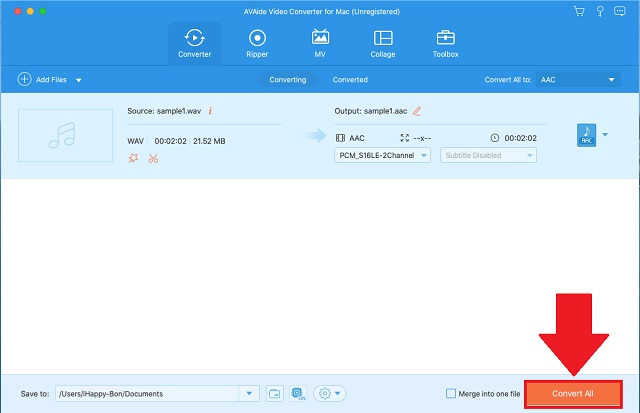
5단계새 파일 미리보기
마지막으로 새로 변환된 파일을 확인하십시오. 변환됨 탭.
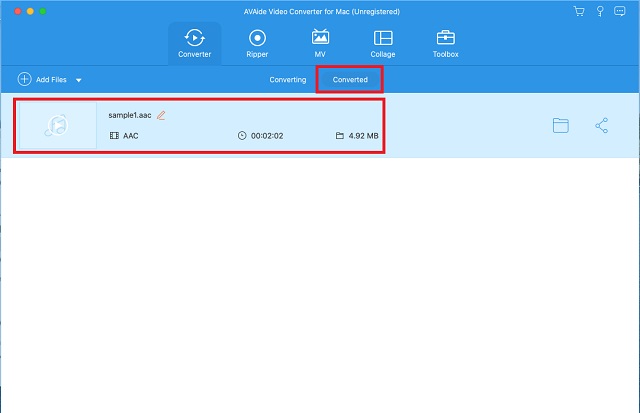
Jukebox 소프트웨어 사용: iTunes
또한 오디오 파일에 대해 작지만 여전히 고품질인 파일 형식을 찾으려고 할 수 있습니다. 다행히 iTunes가 작업을 처리해 드릴 수 있습니다. WAV를 AAC로 포함하여 모든 오디오 파일을 원하는 형식으로 변환할 수 있습니다. 이 도구는 또한 몇 초 만에 오디오 파일을 변환할 수 있기 때문에 컴퓨터에서 작동할지 여부에 대해 걱정할 필요가 없습니다! 아래 가이드의 단계를 안내해 드리겠습니다. WAV를 AAC로 변환하는 방법 아이튠즈에서.
1 단계파일을 입력하세요
클릭 기본 설정 버튼을 클릭하여 오디오 파일을 변환합니다. 환경 설정 패널이 나타난 후 옵션이 나타나면 다음을 클릭하십시오. 일반적인 창문.
2 단계AAC 형식 선택
선택 후 일반적인 탭, 누르기 가져오기 설정 버튼과 AAC를 선택 옵션 목록에서 오디오 형식으로.
3단계지금 변환
다음으로 이동 파일 섹션을 선택하고 전환하다 패널. 원하는 파일의 버전을 생성할 수 있는 옵션이 제공됩니다.
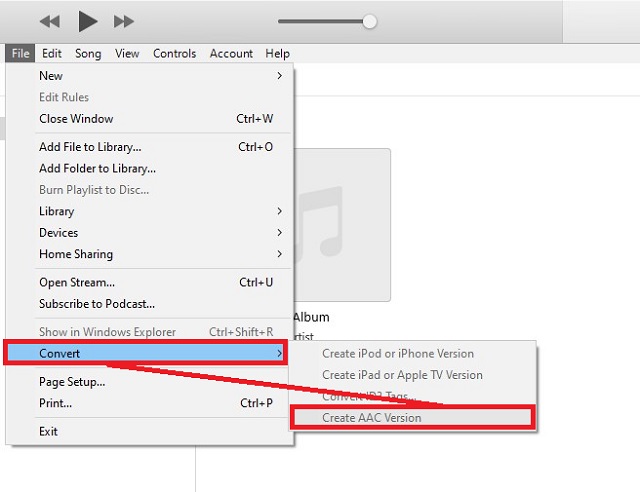
2부. WAV를 AAC 온라인으로 변환하는 궁극적인 방법
고성능 온라인 도구: AVAide 무료 비디오 컨버터
마찬가지로 프로그램을 설치하거나 플러그인을 연결하지 않고도 온라인 프로그램을 사용하여 AAC를 WAV로 변환할 수 있습니다. AVAide 무료 비디오 컨버터 사용을 고려해야 하는 WAV-AAC 변환기의 주요 웹사이트 중 하나입니다. 또한 이를 사용하여 다기능 변환 기능의 활용도를 극대화할 수 있습니다. 이는 도구에 변환해야 하는 변환 유형에 대한 제한이 없다는 것은 말할 것도 없이 광범위한 오디오 및 비디오 형식 간에 변환할 수 있음을 의미합니다. 그리고 사용자의 편의를 위해 속도를 고려하지 않고 일괄 변환을 수행할 수 있습니다. 무료 AAC to WAV 변환기 프로그램을 사용하여 이러한 모든 기능을 활용할 수 있습니다. 이 놀라운 도구를 사용하려면 아래 단계에 따라 작동 방식을 알아보세요.
1 단계공식 웹사이트로 이동
웹 브라우저에서 온라인 도구의 기본 사이트로 이동합니다. 시작 AVAide 무료 비디오 컨버터.
2 단계이전 파일 업로드
그런 다음 파일 추가 단추. 일괄 변환을 한 번에 업로드하여 사용할 수 있습니다.
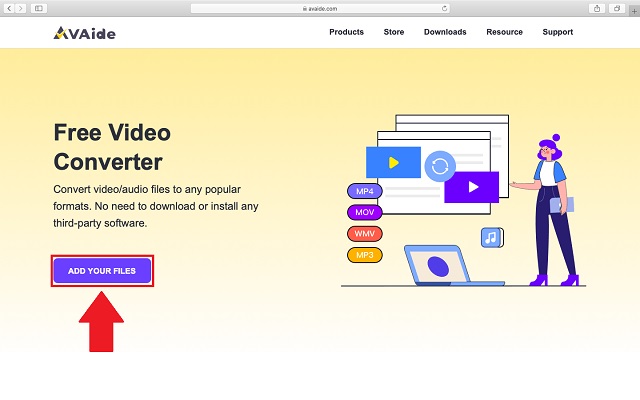
3단계오디오 형식 선택
그런 다음 에 체재 탭에서 선택 오디오 아이콘을 클릭하여 사용 가능한 모든 형식을 생성합니다. 고르다 AAC 컨테이너 목록에서 출력 형식으로.
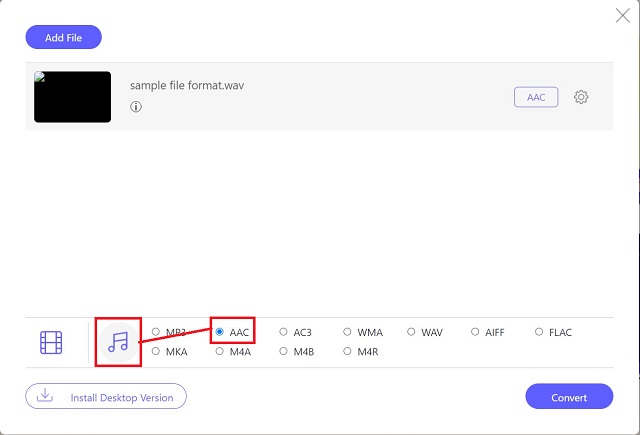
4단계프로세스 시작
다음으로 변환을 시작하려면 전환하다 단추.
5단계변환을 기다립니다
마지막으로 로컬 저장 위치에서 새로 변환된 파일을 검토합니다. 클릭 폴더 아이콘을 클릭하면 바로 볼 수 있습니다.
3부. WAV VS. AAC: WAV를 AAC로 변환해야 하는 필요성
넓은 의미에서 WAV 형식은 원본 트랙의 모든 데이터를 유지하기 때문에 모든 형식 중 가장 높은 오디오 품질을 제공합니다. 이 유형은 모든 오디오 데이터를 저장할 수 있으므로 기본적으로 파일 크기가 더 큽니다. 그렇기 때문에 많은 사용자, 특히 고급 컴퓨터가 없는 사용자는 품질 저하 없이 고해상도 오디오를 재생하기 위해 대체 파일 형식을 선택합니다.
AAC는 사용자가 WAV를 다른 형식으로 변환하는 데 사용하는 대체 형식 중 하나입니다. 크기는 더 작을 수 있지만 음질이 우수하고 거의 모든 운영 체제에서 재생할 수 있습니다. 그렇기 때문에 대부분의 사용자는 고품질을 유지하면서 다양한 장치와 호환되기 때문에 AAC 파일을 선호합니다.
4부. WAV에서 AAC로의 오디오 형식에 대한 FAQ
온라인으로 변환하는 것이 얼마나 안전합니까?
온라인 도구가 기밀 정보를 요청하지 않아도 걱정할 필요가 없습니다.
AVAide에서 변환하는 데 시간이 많이 걸리나요?
파일이 크더라도 AVAide에서 변환하는 데 몇 분 밖에 걸리지 않습니다. 가속 기술이 있기 때문에 평소보다 30배 빠르게 파일을 변환할 수 있습니다.
AAC와 WAV 중 어떤 형식이 더 우수합니까?
WAV는 훨씬 더 뛰어난 오디오 품질을 제공하지만 이 형식을 지원하여 AAC를 더 나은 형식으로 만드는 장치를 찾는 것이 어렵습니다.
이제 이해하셨으니 WAV를 AAC로 변환하는 방법 어떤 도구를 사용할 수 있는지 확인하고 자신 있게 빠르게 변환할 수 있습니다. 궁극적으로 결정은 여러분의 몫입니다. 최대한 활용하려면 AVAide 비디오 컨버터 및 이와 유사한 기타 데스크탑 앱을 다운로드해야 합니다. 그러나 파일 변환을 위해 앱을 다운로드하는 대신 무료 온라인 도구를 사용할 수 있습니다.
무손실 품질의 변환을 위해 350개 이상의 형식을 지원하는 완벽한 비디오 도구 상자입니다.



 안전한 다운로드
안전한 다운로드